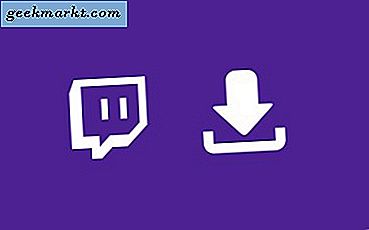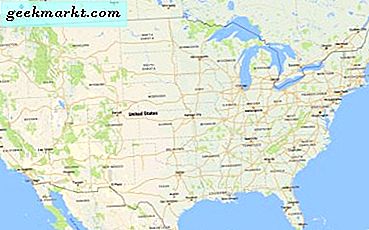Anda dapat menambahkan tema baru yang menyesuaikan gambar latar belakang dan skema warna ke sebagian besar browser. Google Chrome adalah peramban yang memiliki banyak tema yang tersedia di situs web. Selain itu, Anda juga dapat menambahkan tema khusus Anda sendiri ke Chrome dengan beberapa aplikasi.
Satu hal yang perlu diperhatikan tentang Google Chrome adalah bahwa tema-temanya tidak sefleksibel dengan yang ada di Firefox. Firefox menyimpan tema yang ditambahkan sehingga Anda dapat beralih di antara mereka. Saat Anda menambahkan tema ke Chrome, itu akan menggantikan tema sebelumnya. Juga tidak Chrome memiliki banyak ekstensi untuk menyesuaikan tema dengan.
Menambahkan Tema ke Chrome
Anda memilih dari berbagai macam tema Chrome dengan membuka halaman ini. Kemudian klik thumbnail tema dan tekan tombol ADD TO CHROME . Itu akan menambahkan tema baru ke Chrome seperti pada cuplikan di bawah ini.
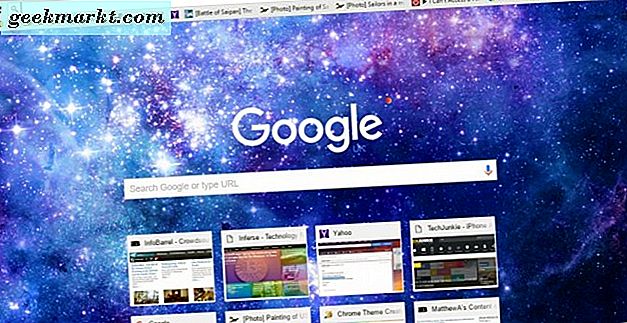
Tema menyesuaikan skema warna dari bilah tab dan bilah alamat. Selanjutnya, ia menambahkan gambar latar belakang baru ke Tab Baru. Perhatikan bahwa ketika Anda pertama menambahkan tema, Anda selalu dapat menekan tombol Urungkan pada yang muncul di bawah bilah alamat untuk kembali ke aslinya.

Tambahkan Tema Kustom Anda Sendiri Dengan Tema Chrome Saya
Untuk mengatur tema Google Chrome kustom yang menyertakan foto Anda sendiri, Anda dapat menambahkan beberapa aplikasi ke browser. Salah satunya adalah My Chrome Theme, yang dapat Anda tambahkan ke browser dari sini. Klik tombol + Gratis di halamannya untuk menambahkannya ke browser, lalu buka dengan menekan tombol Tampilkan aplikasi pada bilah bookmark. Pilih Tema Chrome Saya dari sana untuk membukanya seperti di bawah ini.
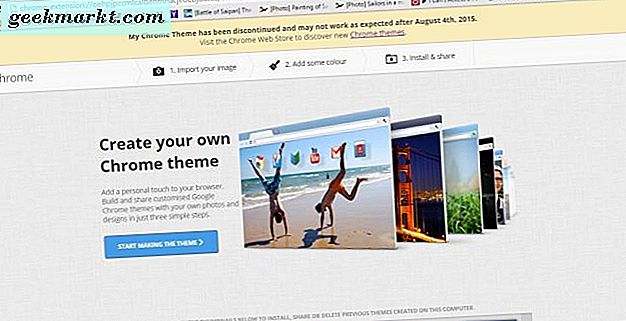
Sekarang tekan tombol START MAKING THEME untuk membuka langkah pertama wizard seperti yang ditunjukkan di bawah ini. Pertama, Anda dapat memilih gambar latar belakang untuk ditambahkan ke tema dengan menekan tombol Unggah Gambar . Ketika Anda memilih gambar, ia membuka pratinjaunya seperti dalam snapshot di bawah ini. Anda dapat beralih antara Mode Desain dan Mode Pratinjau yang menyertakan aplikasi di dalamnya.
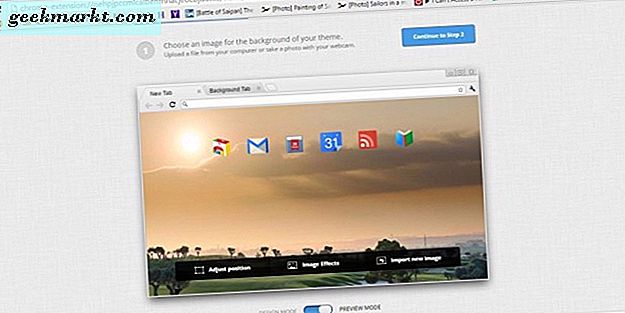
Tekan opsi Atur posisi untuk mengubah posisi gambar. Itu membuka menu kecil dari mana Anda dapat memilih Fit to Screen, Fill Screen dan Tile Image options. Pilih Isi Layar dan Pusat untuk menyesuaikan sebagian besar gambar pada halaman Tab Baru.
Anda juga dapat memilih opsi Efek Gambar untuk mengedit gambar latar belakang lebih jauh. Itu membuka jendela dengan opsi pengeditan tambahan, seperti BLACK AND WHITE, SEPIA, BOLDER, dan INVERTED . Pilih opsi di sana dan tekan Selesai untuk menerapkan pengeditan.
Tekan Lanjutkan ke Langkah 2 untuk mengedit skema warna tema. Kemudian Anda dapat menyesuaikan warna tab bar, tab aktif dan latar belakang dengan mengklik ikon kuas seperti pada gambar di bawah ini. Pilih warna dari palet untuk ditambahkan ke tema. Alternatif lain, Anda dapat menekan opsi Saya Lagi Beruntung untuk segera mengatur skema warna yang cocok dengan gambar.
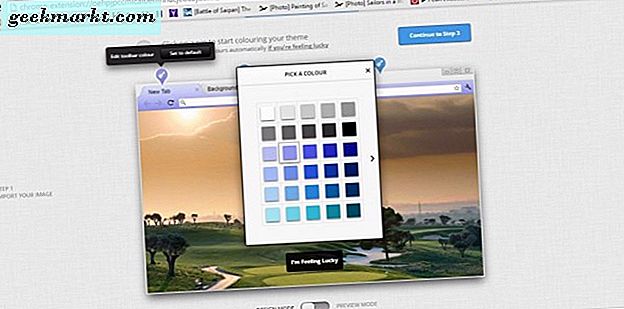
Tekan Lanjutkan ke Langkah 3 untuk menyelesaikan tema. Sekarang masukkan judul untuknya di kotak teks, dan tekan tombol Buat tema saya untuk membuat tema. Tekan tombol INSTALL THEME untuk menambahkannya ke browser. Perhatikan bahwa tema yang Anda tetapkan disimpan di halaman pertama aplikasi sebagai gambar mini.
Tambahkan Tema Kustom Anda Sendiri ke Chrome Tanpa Aplikasi
Anda tidak perlu aplikasi untuk menambahkan tema khusus ke Google Chrome. Anda malah bisa mengatur tema baru untuk browser dari situs web ThemeBeta . Ini adalah situs yang mencakup berbagai opsi untuk mengatur tema yang disesuaikan. Klik di sini untuk membuka halaman dalam cuplikan di bawah ini.
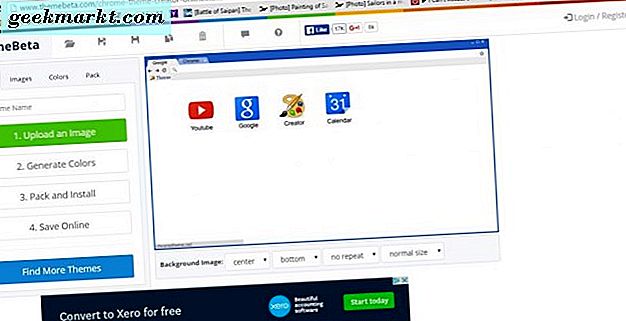
Sekarang tekan tombol Unggah Gambar di sana untuk memilih gambar latar belakang untuk tema tersebut. Perhatikan bahwa itu harus berupa format file JPG atau PNG. Itu akan menambahkan foto yang dipilih ke pratinjau tema.
Di bawah pratinjau tema ada beberapa opsi gambar latar belakang. Anda dapat memilih opsi perataan kiri, kanan, dan tengah dari salah satu daftar drop-down di sana. Pilih opsi layar pengisian untuk menyesuaikan gambar penuh di latar belakang.
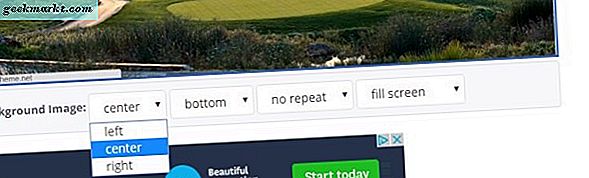
Anda juga dapat menambahkan gambar alternatif ke bingkai dan bilah alat peramban. Klik tab Gambar untuk membuka opsi dalam bidikan di bawah ini. Tekan tombol Pilih Gambar di sebelah Frame dan Toolbar untuk menambahkan gambar latar belakang ke mereka.
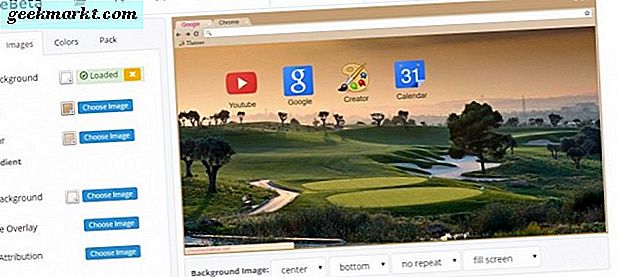
Tekan opsi Hasilkan Warna untuk menambahkan warna yang cocok dengan cepat ke tema. Atau, klik tab Warna untuk memilihnya sendiri. Tab Warna berisi opsi untuk menyesuaikan teks, tombol, dan warna batang status. Klik kotak warna di sebelah opsi untuk membuka palet mereka. Maka Anda dapat memilih warna dari palet.
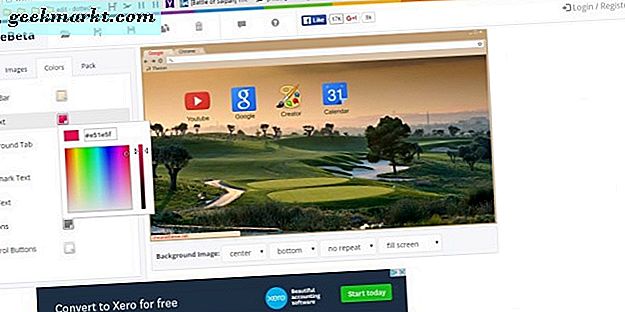
Setelah Anda menyelesaikan tema, tekan tombol Kemas dan Pasang . Itu kemudian akan menambahkan tema ke browser. Jika Anda masuk dengan akun Google, Anda dapat menyimpan tema dengan menekan tombol Save Online . Kemudian Anda dapat membuka kembali tema nanti dengan memilih opsi Load And Edit Your Theme .
ThemeBeta juga memiliki direktori tema yang luas untuk Anda tambahkan ke Chrome. Tekan tombol Find More Themes untuk membuka halaman yang ditunjukkan di bawah ini. Itu termasuk berbagai kategori tema, dan Anda dapat menambahkan tema ke browser Anda dengan mengklik thumbnail-nya dan menekan tombol Terapkan tema .
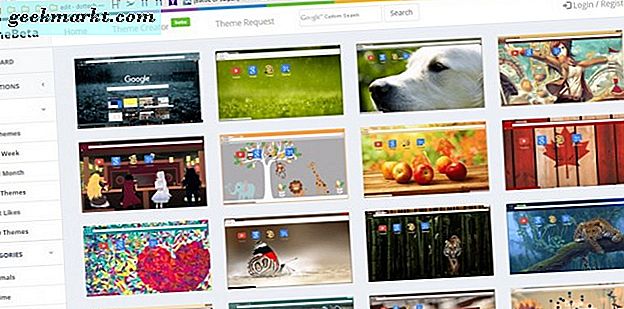
Ada juga beberapa situs web lain yang dapat Anda buatkan tema Chrome khusus. Di antara mereka adalah ChromeThemeMaker.com. Situs itu juga mencakup sejumlah opsi penyesuaian untuk warna dan gambar tema. Situs Google Chromizer adalah editor tema dasar yang dengannya Anda dapat mengatur tema dengan gambar. Namun, selain itu tidak ada opsi lain.
Dengan situs dan aplikasi tersebut Anda kini dapat menambahkan tema khusus atau premade ke Google Chrome. Tema-temanya sangat bagus untuk menyesuaikan browser. Untuk menambahkan tema khusus ke Firefox, lihat panduan TechJunkie ini.